Poista Cerber 4.1.5 virus (Paranneltu Opas)
Cerber 4.1.5 viruksen Poisto-ohje
Mikä on Cerber 4.1.5 lunnasohjelma virus?
Jälleen uusi Cerber variantti – Cerber 4.1.5 lunnasohjelma virus on julkaistu
Cerber 4.1.5 viruksen ilmaantuminen näyttää, että Cerber lunnasohjelman kehittäjät keskittyvät määrään, ei uusien viruksen versioiden laatuun. Jostain syystä parin viime viikon aikana he ovat julkaisseet 4 eri versiota neljännestä viruksesta, jotka tuskin eroavat toisistaan. The Cerber 4.1.0, Cerber 4.1.1, Cerber 4.1.4 ja nyt viides versio (ei valituksia versioista 4.1.2 ja 4.1.3 ole tulleet meille vielä) salaa tiedostoja samalla salauksella ja jättää saman lunnasviestin käyttäjien tietokoneille. Kaikki nämä versiot muuttavat uhrien työpöydän taustakuvan kuvaksi, joka sanoo mikä virus on saastuttanut tietokoneen ja antaa URLin henkilökohtaiselle maksusivulle, jossa uhri saa lisää tietoa tartunnasta ja miten lunnaat pitää maksaa. Virus tallentaa myös README.hta tiedoston jokaiseen kansioon jossa on salattuja tiedostoja, joka laukaisee ikkunan “Cerber Ransomware Instructions. (Cerber Lunnasohjelman ohjeet)” Tämä ruutu kertoo, että tiedostot on salattu ja, että niitä ei ole vahingoitettu vaan, että ne on ”turvattu”. Voidaksesi saada ne takaisin niin sinun pitää maksaa lunnaat, tämä on lunnasviestin pohja. Siinä on myös linkki, joka johtaa ”henkilökohtaiselle sivulle.”
Cerber 4.1.5 virus, aivan kuten viimeiset kolme versiota, sekoittaa tiedostonimet korvaamalla alkuperäisen satunnaisella 10:llä merkillä ja poistaa alkuperäisen päätteen ja laittaa 4 satunnaista merkkiä sen tilalle. Esimerkiksi, jos virus salaa tiedoston jonka nimi on DCM_0182.jpg, siitä voi tulla tällainen: YhapFV86Ax.tf6a. Tämän lisäksi meidän on sanottava, että jokainen tiedosto saa erilaisen nimen, mutta niissä kaikissa on sama pääte. Se on valitettavaa mutta on sanottava, että ei ole salauksen poistajaa, joka voi korjata saastuneet tiedostot. Vain viruksen kehittäjillä on tämä kyky. He ymmärtävät, että uhrit ovat tuskissaan menetetyistä tiedostoista ja haluavat saada ne takaisin. Siksi he tarjoavat kompromissin, maksa lunnaat ja saat tiedostosi takaisin. Virus pyytää 0.6967 BTC, joka on noin $500, tai enemmän jos et maksa lunnaita ajoissa. Me todella suosittelemme, että et suostu näihin vaatimuksiin. Vaikka ne voivat olla avain tiedostojesi korjaamiseen, se ei takaa että näin tapahtuu. Siksi on suositeltavaa, että poistat tämän viruksen niin pian kuin mahdollista. On parasta poistaa Cerber 4.1.5 lunnasohjelma automaattisesi, koska ammattilaisten haittaohjelman poistaja löytää ja poistaa kaikki viruksen komponentit ja muut haittaohjelma tiedostot järjestelmästä. Sen tekeminen manuaalisesti voi kestää puoli päivää. Cerber 4.1.5 poistoon, me suosittelemme FortectIntego ohjelmaa.
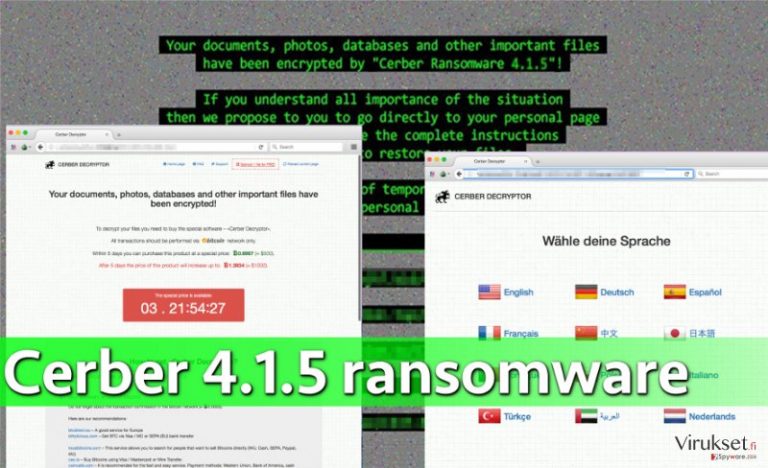
Tunkeutumistavat
Erilaiset levitystavat auttavat Cerber virusta leviämään. Useimmiten se saavuttaa uhrit haittamainoksilla, joissa on saastunut liite. Jos uhri vakuutetaan avaamaan sellainen, niin haittaohjelma pääsee järjestelmään ja aloittaa tiedostojen salaamisen heti. Tartunnan oireet ovat yleensä huomattavat, tietokoneesta tulee hitaampi hetkeksi, mutta PC:n hidastuminen ei vaivaa useitakaan tietokoneen käyttäjiä. Tämän tuloksena, kaikki henkilökohtaiset tiedot salataan. Välttääksesi tämän tilanteen, älä avaa sähköposteja jotka tulevat tuntemattomilta henkilöiltä tai henkilöiltä, jotka teeskentelevät työskentelevänsä tunnetuille yrityksille mutta lähettävät ”virallisia” kirjeitä epäilyttävistä sähköpostiosoitteista.
Cerber viruksen neljättä sukupolvea levitetään PseudoDarkleech kampanjalla, joka toimittaa lunnasohjelmaa saastuneilla nettisivuilla. PseudoDarkleech voi liittää linkin, joka johtaa RIG exploit kittiin saastuneille sivuille tai ohjaa käyttäjät palvelimeen, joka johtaa samaan exploit kittiin. Cerberin on raportoitu myös leviävän Neutrino exploit kitin avulla. Tällaiset hyökkäykset voidaan estää vain päivitetyllä haittaohjelman poistajalla.
Kuinka poistaa Cerber 4.1.5?
Ole hyvä ja ymmärrä, että tämä virus on vakava ja ilkeä tietokoneohjelma joka on suunniteltu salaamaan tiedostosi laittomasti. Poistaaksesi Cerber 4.1.5 viruksen niin on TODELLA suositeltavaa käyttää tehokasta haittaohjelman poistajaa. Tämä haittaohjelma muuttaa Rekisteriavaimet ja lisää suuren numeron uusia tiedostoja järjestelmään, jotka on vaikea löytää ja poistaa, erityisesti jos et ole IT-asiantuntija. Cerber 4.1.5 poistamiseksi, käytä yhtä ehdotettua haittaohjelman poistajaa, mutta ennen sen tekemistä, käynnistä laite määrätyllä tavalla, joka kerrotaan alla.
Manuaalinen Cerber 4.1.5 viruksen Poisto-ohje
Lunnasohjelma: Manuaalinen lunnasohjelman poisto Vikasietotilassa
Tärkeää! →
Manuaaliset poisto-ohjeet voivat olla liian vaikeita tavallisille tietokoneen käyttäjille. Ne vaativat edistyneitä IT-taitoja, jotta se voidaan suorittaa oikein (jos tärkeitä järjestelmätiedostoja poistetaan tai ne vahingoittuvat, niin koko Windows voi saastua), ja niiden suorittaminen voi kestää myös tuntien ajan. Siksi me todella suosittelemme käyttämään automaattista tapaa yllä mainitun sijaan.
Askel 1. Mene Vikasietotilaan Verkolla
Manuaalinen haittaohjelman poisto voidaan suorittaa helpoiten Vikasietotilassa.
Windows 7 / Vista / XP
- Klikkaa Start > Shutdown > Restart > OK.
- Kun tietokoneesi aktivoituu, aloita painamalla F8 painiketta (jos tämä ei toimi, kokeile F2, F12, Del, jne. – se kaikki riippuu emolevysi mallista) näet Advanced Boot Options ikkunan moneen kertaan.
- Valitse Safe Mode with Networking listalta.

Windows 10 / Windows 8
- Klikkaa Start hiiren oikealla painikkeella ja valitse Settings.

- Selaa alas ja valitse Update & Security.

- Ikkunan vasemmalla puolella, valitse Recovery.
- Selaa nyt alas ja löydä Advanced Startup section.
- Klikkaa Restart now.

- Valitse Troubleshoot.

- Mene Advanced options.

- Valitse Startup Settings.

- Paina Restart.
- Paina sitten 5 tai klikkaa 5) Salli Vikasietotila Verkolla.

Askel 2. Sammuta epäilyttävät prosessit
Windows Tehtävien Hallinta on hyödyllinen työkalu, joka näyttää kaikki taustaprosessit. Jos haittaohjelma käyttää prosesseja, niin sinun pitää sammuttaa ne:
- Paina Ctrl + Shift + Esc avataksesi Windows Tehtävien Hallinnan.
- Klikkaa More details.

- Selaa alas Background processes osioon ja etsi mitä tahansa epäilyttävää.
- Klikkaa hiiren oikeaa painiketta ja valitse Open file location.

- Mene takaisin prosessiin, klikkaa oikealla ja valitse End Task.

- Poista vaarallisen kansion sisältö.
Askel 3. Tarkista ohjelmien Käynnistys
- Paina Ctrl + Shift + Esc avataksesi Windows Tehtävien Hallinnan.
- Mene Startup välilehteen.
- Klikkaa oikealla epäilyttävää ohjelmaa ja valitse Disable.

Askel 4. Poista viruksen tiedostot
Haittaohjelman tiedostot voidaan löytää eri paikoista tietokoneeltasi. Tässä ohjeet, jotka voivat auttaa sinua löytämään ne:
- Kirjoita Disk Cleanup Windows hakuun ja paina Enter.

- Valitse kovalevy, jonka haluat puhdistaa (C: on päälevy ensisijaisesti ja siellä haittatiedostot yleensä ovat).
- Etsi Poistettavia Tiedostoja listalta ja valitse seuraava:
Temporary Internet Files
Downloads
Recycle Bin
Temporary files - Valitse Clean up system files.

- Voit etsiä myös muita vaarallisia tiedostoja, jotka piileskelevät seuraavissa kansioissa (kirjoita nämä merkinnät Windows Hakuun ja paina Enter):
%AppData%
%LocalAppData%
%ProgramData%
%WinDir%
Kun olet valmis, käynnistä PC normaalissa tilassa.
Poista Cerber 4.1.5 käyttäen System Restore
-
Askel 1: Käynnistä tietokoneesi uudelleen Safe Mode with Command Prompt
Windows 7 / Vista / XP- Klikkaa Start → Shutdown → Restart → OK.
- Kun tietokoneesi aktivoituu niin ala painamaan F8 toistuvasti kunnes näet Advanced Boot Options ikkunan.
-
Valitse Command Prompt listalta

Windows 10 / Windows 8- Paina Power painiketta Windows kirjautumisruudussa. Nyt paina ja pidä Shift mikä on näppäimistössäsi ja klikkaa Restart.
- Valitse sitten Troubleshoot → Advanced options → Startup Settings ja paina lopuksi Restart
-
Kun tietokoneesi aktivoituu, valitse Enable Safe Mode with Command Prompt, Startup Settings ikkunassa.

-
Askel 2: Palauta järjestelmän tiedostot ja asetukset
-
Kun Command Prompt ikkuna ilmaantuu, kirjoita cd restore ja klikkaa Enter.

-
Kirjoita sitten rstrui.exe ja paina Enter uudelleen..

-
Kun uusi ikkuna avautuu, klikkaa Next ja valitse haluamasi palautuspiste joka on ennen Cerber 4.1.5 pääsyä koneelle. Klikkaa sen jälkeen Next.


-
Klikkaa nyt Yes aloittaaksesi järjestelmän palautuksen

-
Kun Command Prompt ikkuna ilmaantuu, kirjoita cd restore ja klikkaa Enter.
Bonus: Palauta tiedostosi
Ohjeiden jotka ovat yllä, pitäisi auttaa sinua poistamaan Cerber 4.1.5 tietokoneeltasi. Salattujen tiedostojen palauttamiseksi, me suosittelemme käyttämään yksityiskohtaisia ohjeita jotka virukset.fi turvallisuusasiantuntijat ovat luoneetJos tiedostosi ovat saastunee niin ole hyvä ja kokeile suositeltuja tiedoston palautustapoja ensin. Ei ole väliä vaikka olet valmis maksamaan lunnaat, sinun kannattaa ensin koettaa palauttaa ne ilmaiseksi. Nämä tekniikat voivat auttaa sinua palauttamaan tiedostosi.
Jos tiedostosi ovat joutuneet Cerber 4.1.5 salaamaksi niin voit käyttää useita tapoja niiden palauttamiseksi
Tiedostojen palautus Data Recovery Pro ohjelmalla
Data Recovery Pro on ammattilaisten työkalu, joka voi auttaa korjaamaa tai palauttamaan saastuneet, poistetut ja joskus, salatut tiedostot. Me todella uskomme, että tämä työkalu voi auttaa sinua palauttamaan edes osan tiedostoistasi.
- Lataa Data Recovery Pro;
- Seuraa askeleita Data Recovery Asetuksissa ja asenna ohjelma tietokoneellesi
- Käynnistä se ja tarkista tietokoneesi tiedostojen varalta jotka Cerber 4.1.5 lunnasohjelma on salannut
- Palaute ne
Windows Previous Versions
Voitko muistaa ottaneesi käyttöön Järjestelmän Palautuksen jokin aika sitten? Jos muistat niin sinun kannattaa koettaa tätä tapaa palauttamaan yksittäiset tiedostot.
- Etsi salattu tiedosto joka sinun pitää palauttaa ja klikkaa sitä hiiren oikealla painikkeella
- Valitse “Properties” ja mene “Previous versions” välilehteen;
- Tarkista täällä kaikki tiedostosta saatavilla olevat kopiot kansiossa “Folder versions”. Sinun pitää valita versio jonka haluat palauttaa ja klikata “Restore”.
Lopuksi, sinun kannattaa aina ajatella suojautumista krypto-lunnasohjelmia vastaan. Voidaksesi suojella tietokonettasi Cerber 4.1.5 ja muita lunnasohjelmia vastaan, käytä maineikasta haittaohjelman poistajaa, kuten FortectIntego, SpyHunter 5Combo Cleaner tai Malwarebytes.
Suositeltavaa sinulle
Älä anna hallituksen vakoilla sinua
Hallituksella on useita ongelmia, mitä tulee käyttäjien tietojen seuraamiseen ja asukkaiden vakoiluun, joten sinun kannattaa ottaa tämä huomioon ja oppia lisää hämärien tietojen keräystavoista. Vältä ei-toivottua hallituksen seurantaa tai vakoilua ja ole täysin nimetön internetissä.
Voit valita eri sijainnin, kun menet verkkoon ja käyt käsiksi materiaalin, jota haluat ilman sisältörajoituksia. Voit helposti nauttia riskittömästä internetyhteydestä pelkäämättä hakkerointia, kun käytät Private Internet Access VPN palvelua.
Hallitse tietoja joihin hallitus tai muu toivomaton osapuoli voi päästä käsiksi ja selata nettiä ilman vakoilua. Vaikka et ota osaa laittomiin toimiin tai luotat valitsemiisi palveluihin, alustoihin, epäilet omaa turvallisuuttasi ja teet varotoimia käyttämällä VPN palvelua.
Varmuuskopioi tiedot myöhempää käyttöä varten, haittaohjelmahyökkäyksen varalta
Tietokoneen käyttäjät voivat kärsiä useista menetyksistä verkkotartuntojen takia tai omien virheiden takia. Haittaohjelman luomat ohjelmaongelmat tai suorat tietojen menetykset salauksen takia, voi johtaa ongelmiin laitteellasi tai pysyviin vahinkoihin. Kun sinulla on kunnolliset päivitetyt varmuuskopiot, voit helposti palauttaa ne sellaisen tapahtuman jälkeen ja palata töihin.
On tärkeää luoda päivityksiä varmuuskopioistasi, kun laitteeseen tehdään muutoksia, jotta voit päästä takaisin pisteeseen, jossa työskentelit haittaohjelman tehdessä muutoksia tai ongelmat laitteella aiheuttavat tiedostojen tai suorituskyvyn saastumisen. Luota tällaiseen käytökseen ja tee tietojen varmuuskopioinnista päivittäinen tai viikoittainen tapa.
Kun sinulla on aikaisempi versio jokaisesta tärkeästä dokumentista tai projektista, niin voit välttää turhautumisen ja hajoamiset. Se on kätevää, kun haittaohjelma tapahtuu yllättäen. Käytä Data Recovery Pro järjestelmän palautukseen.







